كيفية استكشاف أخطاء تنزيل متجر Google Play وإصلاحها؟
عدم القدرة على تنزيل تطبيق من متجر Google Play، أو ظهور رسالة خطأ عشوائية؟ ربما هذه هي المشكلة الشائعة التي يواجهها مستخدمو نظام Android عند عدم القدرة على التقدم في التنزيل أو عند رؤية رسالة 'تنزيل' أو 'في انتظار التنزيل'. لا داعي للقلق، إليك بعض الطرق التي يمكنك استخدامها لحل هذه المشاكل المتعلقة بمتجر Google Play.
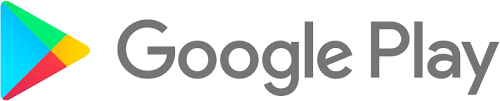
ملاحظة:
- يقوم متجر Google Play بتنزيل تطبيق واحد فقط في كل مرة. إذا كان هناك تطبيق آخر قيد التثبيت أو التحديث ، فانتظر حتى ينتهي أو يتوقف.
- قبل أن تجرب الاقتراحات أدناه بخصوص حلولك، تأكد من أن برمجيات جهازك والتطبيقات ذات الصلة محدثة إلى أحدث إصدار.
من المهم أن تكون متصلاً باتصال قوي ومستقر عند محاولة تنزيل التطبيقات أو تحميل متجر Google Play.
إذا كنت تستخدم بيانات الهاتف، تأكد من تفعيل بيانات الهاتف.
إذا كان هاتفك متصلاً بشبكة Wi-Fi ولكن يظهر علامة تعجب بجوار رمز Wi-Fi في شريط الحالة، قد لا تكون قادرًا على الوصول إلى الإنترنت.
لتمكين بيانات الهاتف عبر الضبط:
- افتح تطبيق الضبط.
- اضغط على الاتصالات.
- انقر على استخدام البيانات.
- انقر على المفتاح لتفعيل بيانات الهاتف المحمول.
لتمكين بيانات الهاتف عبر لوحة الإشعارات:
- اسحب للأسفل من الجزء العلوي للشاشة بإصبعين لفتح لوحة الضبط السريعة.
- انقر على بيانات الهاتف.
ملاحظة: إذا استمرت مشكلات الاتصال، قد تحتاج إلى الاتصال بمزود خدمة الإنترنت الخاص بك.
إذا كانت هناك مساحة تخزين غير كافية، فإن التنزيل لن يعمل. يرجى التحقق من مساحة التخزين كما هو موضح أدناه.
- انتقل إلى الضبط > حدد البطارية و العناية بالجهاز.
- انتقل إلى مكان التخزين واختره.
- تحقق من المساحة المتاحة.
إذا كانت مساحة التخزين المتاحة في جهازك أقل من 1 غيغابايت، ستحتاج إلى تفريغ بعض المساحة. على سبيل المثال، يمكنك نسخ الصور ومقاطع الفيديو احتياطيًا على السحابة ثم حذفها، أو يمكنك حذف التطبيقات غير المرغوب فيها لتوفير مساحة أكبر.
يمكن أن يساعد حذف البيانات والتخزين المؤقت في متجر Google Play على حل مشكلة التنزيل. يمكنك اتباع الخطوات أدناه لحذف البيانات والتخزين المؤقت.
- انتقل إلى الضبط واختر التطبيقات.
- من قائمة التطبيقات التي تظهر، اختر متجر Google Play.
- اضغط على مكان التخزين > حذف البيانات أو حذف التخزين المؤقت.
حاول تسجيل الدخول إلى حساب Google باتباع الخطوات أدناه.
- انتقل إلى الضبط.
- اضغط على الحسابات والنسخ الاحتياطي.
- انقر فوق إدارة الحسابات، ثم انقر فوق حساب Google الخاص بك.
- انقر فوق إزالة الحساب.
- انقر فوق إزالة الحساب للتأكيد.
سيتم تنزيل أي معلومات تم إزالتها في هذه العملية إلى الجهاز بمجرد إعادة إضافة الحساب.
- انقر فوق إضافة حساب.
- انقر فوق Google.
- أدخل تفاصيل حساب Google الخاص بك.
- اتبع التعليمات التي تظهر على الشاشة لإكمال إضافة حساب Google الخاص بك.
يمكنك إعادة تشغيل الجهاز باختيار أي من الطريقتين أدناه.
الطريقة الأولى 1.
- اضغط واستمر في الضغط على زر الطاقة أو زري الطاقة وخفض الصوت.
- اضغط على إعادة تشغيل.
- انتظر حتى يتم إيقاف تشغيل الجهاز وتشغيله مرة أخرى.
الطريقة الثانية 2.
- اسحب للأسفل من لوحة التحكم السريع.
- اضغط على زر الطاقة.
- اضغط على إعادة تشغيل.
- انتظر حتى يتم إيقاف تشغيل الجهاز وتشغيله مرة أخرى.
ملاحظة: للمساعدة الإضافية أو الأسئلة، يرجى التواصل معنا.
نشكركم على ابداء رأيكم و الملاحظات
يُرجى الإجابة عن كل الأسئلة.